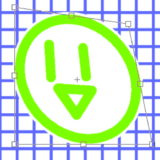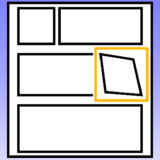※記事内に広告を含みます
皆さん、閲覧ありがとうございます。
山本電卓と申します。
今回はイラスト・漫画制作ソフトCLIP STUDIO PAINT(クリップスタジオペイント)のiPad版などのタブレットにてShift/Command/Optionキー・右クリックに関する疑問にと答えを書かせて頂こうかなと思います。
2020年12月現在、iPad以外のタブレットでもCLIP STUDIO PAINTが使えるようになっています。
今回紹介する方法ではiPad以外のタブレットでも同じ方法が利用できます。
それではよろしくお願いいたします
( `・∀・´)ノ!
▼イラスト・簡単な漫画なら【CLIP STUDIO PAINT PRO】
CLIP STUDIO PAINT PRO▼本格的な漫画・アニメーション制作なら【CLIP STUDIO PAINT EX】
CLIP STUDIO PAINT EXCLIP STUDIO PAINT(クリスタ)のiPad版とは
クリスタはでじたるペイントソフトで、iPadなどのタブレットでも使用することができます。
パソコン版と違うのが買い切りではないという点です。
つまり使い続ける限り、月単位もしくは年単位で定額料金を支払わなければいけないのです。
2023年11月現在の月額利用の料金は以下になります。(1デバイスプランの場合)
CLIP STUDIO PAINT PRO
480円(税込み)/月
3,000円(税込み)/年 ※年間契約で約47%OFF
CLIP STUDIO PAINT EX
980円(税込み)/月
8,300円(税込)/年 ※年間契約で約30%OFF
しかし買い切りでないとはいえ、パソコンとは違ってタブレット1つでどこでも手軽に作業を始められるという大きな利点がありますね◎
初回に限り申し込みから3ヶ月間無料という特典もあります。
iPad・タブレット版CLIP STUDIO PAINT(クリスタ)で[Shift]、[Command]、[Option]などのキー操作はどうするの?
クリスタの操作方法の説明などでよく出てくるのが[Shift]、[Command(Ctrl)]、[Option(Alt)]のキーを利用する操作方法です。
ショートカットや選択範囲、変形・移動などにも使用する機会があります。
関連記事
意外と知らないクリスタのCtrl(Command)キーの使い方!!
意外としらないクリスタのAlt(Option)キーの使い方!!
しかし、iPadなどのタブレットにはキーボードがありません。
(キーボードを買ってきてiPadなどに接続することはできるかもしれませんが)
そもそもクリスタはキーボードを使用しなくても操作できるようにはなってますが、キーボード入力ができたら助かりますよね。
iPad・タブレット版クリスタでは使用する主要なキーを表示できる!
iPadなどのタブレットの画面の左右どちらでもいいので端から画面の中央方向へスワイプしましょう。
すると「エッジキーボード」が表示されます。
ここに[Shift]、[Command]、[Option]キーの他に[Control]、[Space]キーもあり、操作として使用することができます◎
※Android版では[Ctrl]、[Alt]キーが表示されます。
外側にスワイプすると「エッジキーボード」を隠すことができます。
クリスタ「エッジキーボード」の表示に関して
クリスタのエッジキーボードを表示させるために画面外からスワイプする際に、スワイプが短いとクリスタのパレットと重なることがあります。
そういった場合はさらに画面の内側に向かってスワイプすることでエッジキーボードとパレットが重なることなく表示されるようになります。
また、エッジキーボードが半透明の表示になっている場合は指でエッジキーボードの操作、スタイラスペンで重なっているしたのパレット操作ができる状態になります。
※スタイラスペンとはApple Pencilなどのタブレット操作専用のペンです。
※簡易的なタッチペンは「指」と判断される場合があります。
エッジキーボードの設定に関して
クリスタのエッジキーボードは、「環境設定」にて設定が可能です。
環境設定は画面上部のCLIP STUDIO PAINTマーク(もしくは「ファイル」)→「環境設定」と選択することで開くことができます。
この環境設定の「インターフェース」カテゴリの「エッジキーボード」の項目にて「表示しない」「スワイプ」「ボタン」の3つから選択・設定ができます。
●「表示しない」
エッジキーボードを表示しないようにできます。スワイプなどで意図しない時にエッジキーボードが表示されてしまうのを止めたい場合はこちらを選択しましょう。
●「スワイプ」
デフォルトの設定です。
先述の通り、画面の端をスワイプすることでエッジキーボードの表示・非表示操作を行えます。
●「ボタン」
エッジキーボードを表示させる為のボタンが表示されます。
このボタンを押すことでエッジキーボードの表示・非表示操作を行えます。
また、Android・Chromebook版クリスタには「修飾キー」の項目があり、「プッシュ」と「トグル」の2つから選択・設定ができます。
●「プッシュ」
エッジキーボードのキーを押している間だけそのキーが有効(ON)になります。
●「トグル」
エッジキーボードのキーを押すたびにキーのON・OFFが切り替わります。
つまり1回押すだけでキーを押し続けている状態にできるので、「プッシュ」のように押しっぱなしで操作するといったことをしなくてよくなります。
iPad・タブレット版CLIP STUDIO PAINT(クリスタ)で右クリックのコマンドはどうするの?
キー操作の他に、クリスタの操作方法の説明などで出てくるのが「右クリック」を使用する操作方法です。
※mac OSでの右クリックは[Control]+クリックで出来ます。
クリスタの初期設定ですと、
右クリックすることで色を採取する「スポイトツール」に変換できますし、各所で右クリックするとメニューを表示することができたりします。
しかしiPadにはマウスがありません。
ではどうすればいいのでしょう。
iPad・タブレット版クリスタでは「指で長押し=右クリック」!
iPadなどのタブレットでの右クリックの操作は指で長押しをすることで代用されます。
この長押しでの操作はタブレットそのものの操作方法ですので、クリスタの公式サイトで説明しているページがないようなので知らない方もいるのではないでしょうか。
もし右クリックの代用操作が分からなくて困っている方がいれば試してみて下さい◎
サブツール詳細では「▶」で右クリックメニューを開く!
前項で紹介した長押しによる右クリック操作ですが、サブツール詳細ウィンドウの項目上では利用できません。
しかし、サブツール詳細ウィンドウでは項目の左側にある「▶」ボタンを押すことで右クリックメニューを開くことができます。
クリスタでの図形作成時は「2指タップ=右クリック」!
クリスタの図形ツールなどで連続曲線を描画する際、右クリックで1つ前の操作に戻ることができます。
この時の右クリックはiPadなどのタブレットでは2本指でのタップで代用されます。
iPhone・Android版のCLIP STUDIO PAINT(クリスタ)でも同じ操作ができる
今回はiPadなどのタブレット版クリスタでの操作方法を紹介していますが、この操作はiPhone・Android版のクリスタでも同じように行うことができます。
ただし、「エッジキーボード」はスワイプではなく、ボタンをタップすることで表示するのみの表示方法になっています。
iPad・タブレット版CLIP STUDIO PAINT(クリスタ)操作方法まとめ
私はパソコンでクリスタを使用しているのですが、ふとキーボードやマウスのないiPadなどのタブレット版ではどうやって操作するのだろうと思い、この記事を書こうと思いました。
色々検索してみたのですが、WEB上で紹介されている操作方法はパソコン版クリスタの操作方法ばかりで、iPadなどのタブレット版を意識したものはほとんどありませんね。
なんとか調べて記事にまとめることができました。
もしiPadなどのタブレット版クリスタでの操作で困っている方がいればこの記事を参考にしていただければ幸いです。
それではここまで閲覧ありがとうございました!
疲れ様でした!!
▼イラスト・簡単な漫画なら【CLIP STUDIO PAINT PRO】
CLIP STUDIO PAINT PRO▼本格的な漫画・アニメーション制作なら【CLIP STUDIO PAINT EX】
CLIP STUDIO PAINT EX▼動画視聴型お絵描き講座【Palmie(パルミー)】